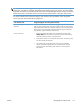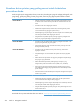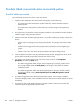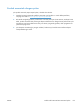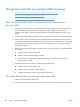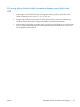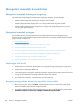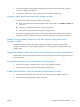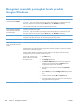HP LaserJet Enterprise M4555 MFP Series - User Guide
Mengatasi masalah perangkat lunak produk
dengan Windows
Masalah Solusi
Driver printer untuk produk tidak
terlihat dalam folder Printer
Instal ulang perangkat lunak produk.
CATATAN: Tutup semua aplikasi yang berjalan. Untuk menutup aplikasi yang memiliki ikon pada
baki sistem, klik kanan ikon tersebut, lalu pilih Close [Tutup] atau Disable [Nonaktifkan].
Coba tancapkan kabel USB ke port USB yang berbeda pada komputer.
Pesan kesalahan ditampilkan
saat penginstalan perangkat
lunak berlangsung
Instal ulang perangkat lunak produk.
CATATAN: Tutup semua aplikasi yang berjalan. Untuk menutup aplikasi yang memiliki ikon pada
baki sistem, klik kanan ikon tersebut, lalu pilih Close [Tutup] atau Disable [Nonaktifkan].
Periksa jumlah ruang kosong pada drive yang akan diinstal dengan perangkat lunak produk. Bila perlu,
kosongkan ruang sebanyak mungkin, lalu instal ulang perangkat lunak produk.
Bila perlu, jalankan Disk Defragmenter, lalu instal ulang perangkat lunak produk.
Produk dalam mode Ready
[Siap], namun tidak mencetak
apapun.
Cetak halaman Configuration [Konfigurasi], dan verifikasi fungsionalitas produk.
Verifikasi bahwa semua kabel terpasang dengan benar dan dalam spesifikasi. Termasuk di sini kabel
USB dan daya. Coba kabel yang baru.
Verifikasi apakah Alamat IP pada Halaman Jetdirect Tertanam cocok dengan alamat IP untuk port
perangkat lunak. Gunakan salah satu prosedur berikut ini:
Windows XP, Windows Server
2003, Windows Server 2008,
dan Windows Vista
1. Klik Start [Mulai].
2. Klik Settings [Pengaturan].
3. Klik Printers and Faxes [Printer dan Faks] (menggunakan
tampilan menu Start standar) atau klik Printers [Printer]
(menggunakan tampilan menu Start Klasik).
4. Klik-kanan ikon driver produk, kemudian pilih Properties
[Properti].
5. Klik tab Ports [Port], lalu klik Configure Port [Konfigurasikan
Port].
6. Verifikasi alamat IP, lalu klik OK atau Cancel [Batal].
7. Jika Alamat IP tidak sama, hapus driver, dan instal ulang driver
menggunakan alamat IP yang benar.
320 Bab 13 Mengatasi masalah IDWW